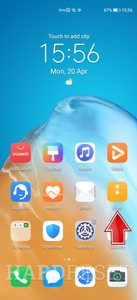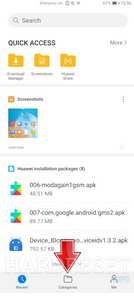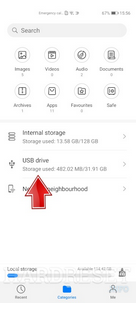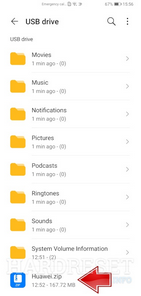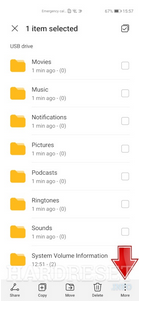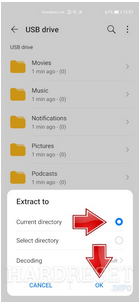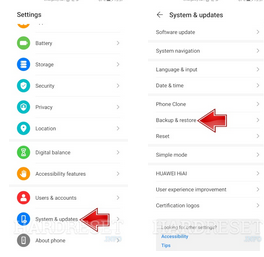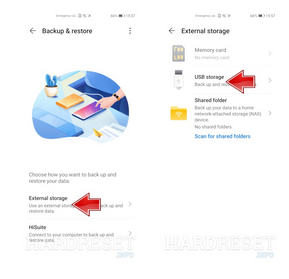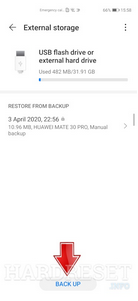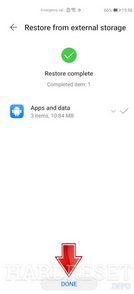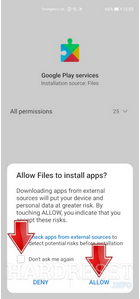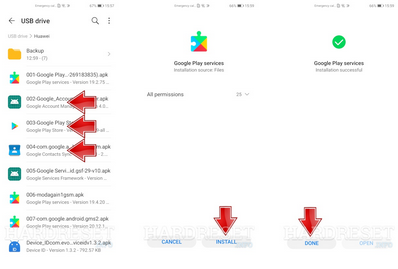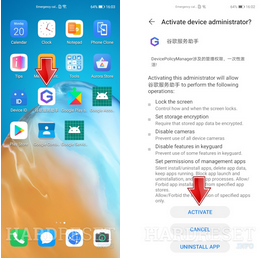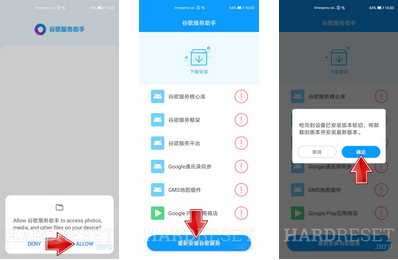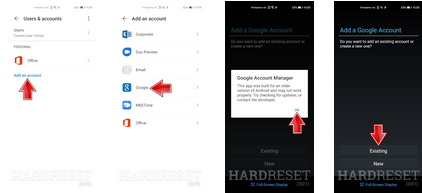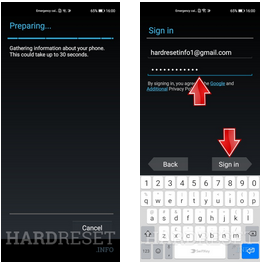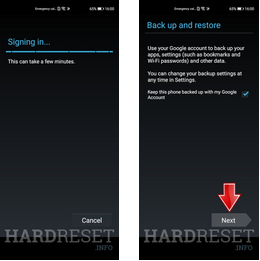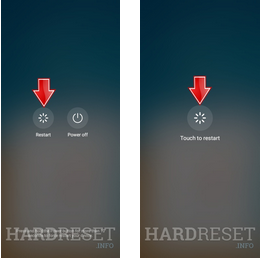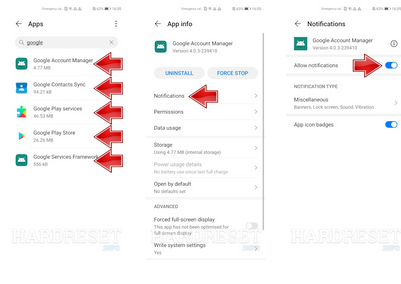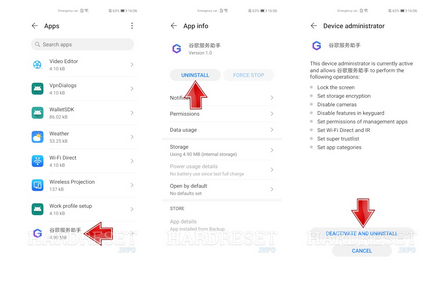Добро пожаловать, в этом руководстве мы покажем вам, как получить мобильные службы Google на вашем HUAWEI Honor 30s, поскольку мы знаем, что на последних смартфонах Huawei не предварительно установлены приложения Google. Следуйте нашему руководству шаг за шагом, и вы сможете без проблем использовать Google на своем HUAWEI Honor 30s. Помните, что вы делаете это на свой страх и риск, потому что эти файлы недоступны из официальных источников, в нашем случае все работает нормально, но вам все равно нужно быть осторожным. Давайте начнем!
1.Для начала вам нужно скачать файл Huawei.zip, вы можете найти его здесь https://drive.google.com/file/d/1sgl98duI_fMVFwikBJcZD8ortTeZRcpU/view
2.Если вы уже загрузили его, теперь загрузите этот файл на флэш-диск или любое другое внешнее хранилище, которое вы можете подключить к HUAWEI Honor 30s через порт USB-C.
3.Хорошо, теперь, когда вы загрузили и установили Huawei.zip, подключите внешнее хранилище к HUAWEI Honor 30s через USB-C.
4.Возьмите свой HUAWEI Honor 30s и откройте Файлы.
5.Перейдите в Категории.
6.Щелкните USB-накопитель.
7.Нажмите и удерживайте Huawei.zip.
8.В меню ниже выберите «Еще».
9.Сейчас выберите «Извлечь в», оставьте в этом окне «Текущий каталог» и нажмите «ОК».
10.Создана новая папка под названием Huawei, мы перейдем к ней через мгновение, но теперь вернемся на главный экран и войдем в настройки.
11.Выберите “Система и обновления”, а затем выберите “Резервное копирование и восстановление”.
12.Выберите Резервное копирование данных, нажмите Далее и согласитесь.
13.Выберите Внешнее хранилище и USB-накопитель.
14.Вот только один вариант с Huawei Mate 30 Pro, поэтому нажмите Резервное копирование.
15.Выберите вариант «Выбрать все» и подтвердите, нажав кнопку «Восстановить».
16.Когда восстановление будет завершено, вы должны использовать кнопку Готово.
17.Теперь нам нужно вернуться в нашу извлеченную папку Huawei, поэтому теперь сделайте то же самое с шагов 4 по 6 и войдите в папку Huawei.
18.И мы выполним процессы установки сервисов Google, нажмите на первый файл 001-Google Play.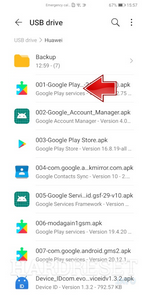
19. Здесь я рекомендую вам оставить маркер на «Не спрашивать меня снова», потому что при каждой последующей установке нам больше не нужно будет подтверждать этот шаг, и, как вы видели, у нас есть 7 файлов для установки, поэтому он будет просто быстрее, в конце используйте кнопку Разрешить.
20.И теперь все будет выглядеть так же, т.е. мы открываем файлы с начальными именами от 002 до 004, нажимаем кнопку Install и после процесса установки кнопку Done.
21.Теперь вернитесь на главный экран и найдите приложение с большой буквой G на белом фоне, откройте его и нажмите «Активировать».
22.Нажмите «Разрешить», и прямо сейчас нажмите 2 раза на синюю китайскую фразу и уходите отсюда.
23. Затем мы снова переходим в настройки, но на этот раз нам нужно ввести Пользователи и учетные записи.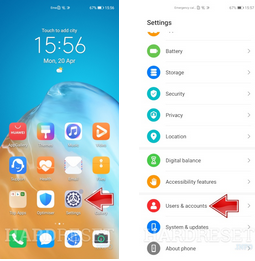
24.Добавьте учетную запись и используйте учетную запись Google, нажмите «ОК», добавьте свою учетную запись Google, нажав «Существующая».
25.Подождите немного, и прямо сейчас вы можете войти в систему со своим адресом электронной почты и паролем, в конце подтвердите с помощью кнопки входа.
26.Нам нужно еще немного подождать и нажать кнопку «Далее».
27.Итак, прямо сейчас вернитесь к файлу Huawei, выполните 4-6 шаг.
28.Возвращаемся к процессу установки, т.е. делаем в точности то же, что и на шаге 20, за исключением приложений 005, 006 и 007.
29.Мы уже близки, теперь нам нужно перезапустить наш HUAWEI Honor 30s. Нажмите и удерживайте кнопку питания, пока не появятся 2 кнопки, перезагрузка и выключение, конечно, нажмите Перезагрузить ” и используйте Touch для перезагрузки.
30.Прямо сейчас вы можете открыть Play Store и наслаждаться им на своем HUAWEI Honor 30s. Как видите, есть небольшая проблема, я покажу вам, как ее исправить. Если вы не возражаете, вы можете использовать службы Google, но если это вас раздражает, посмотрите следующий шаг.
31.Войдите в Настройки, перейдите в раздел Приложения и снова нажмите Приложения.
32.Щелкните в правом верхнем углу, выберите Показать системный процесс и в поле поиска введите Google.
33.Перейдите во все эти приложения Google, нажмите «Уведомления» и «Отключите уведомления с помощью этого переключателя».
34.В конце можно стереть поле поиска гугл, перейти в самый низ списка, где будет китайское приложение с большой буквой G и удалить его.
35.На этом все, если возникнут вопросы, смело пишите в наш Instagram или YouTube! Было приятно помочь тебе